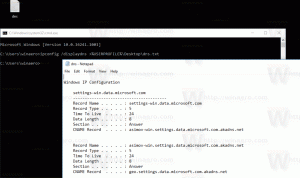Поправка: Windows 10 автоматично инсталира приложения като Candy Crush Soda Saga
Много потребители са забелязали това Windows 10 изтегля и инсталира някои игри и приложения автоматично. Без потребителят дори да отвори магазина или да поиска неговото или нейно разрешение, операционната система инсталира някои приложения като Candy Crush Soda Saga, Minecraft: Windows 10 издание, Flipboard, Twitter и някои други приложения. Това определено е нежелано поведение за повечето потребители, защото те никога не са поискали тези приложения. Ето как да предотвратите инсталирането на тези приложения.
Реклама

Актуализация: трикът, описан в тази статия, не работи в Windows 10 Anniversary Update версия 1607. благодарение на Промени в груповата политика. За Windows 10 Anniversary Update вижте това решение:
Спрете Windows 10 Anniversary Update да инсталира Candy Crush и други нежелани приложения
Най-новата версия на Windows 10 1511 включва нова функция, която автоматично инсталира приложения от Windows Store, защото иска да популяризира някои от тях. Тези приложения са инсталирани за влезлия в момента потребител. Когато сте свързани с интернет, Windows 10 автоматично ще изтегли и инсталира редица приложения от Store. Плочките за тези Metro приложения или Universal приложения изведнъж се появяват в менюто "Старт" на Windows 10 с лента за напредък, показваща, че те се изтеглят. След като приключат с инсталирането, те се показват в раздела Наскоро инсталирани на менюто "Старт":
 В моя случай това беше Candy Crush Soda Saga, която също започна да работи на заден план и се виждаше в диспечера на задачите. Изненадващо е, защото това се случи на един от моите компютри с Windows 10, който имаше Приложението Windows Store е деинсталирано с помощта на урока ТУК. Имах само Edge и приложението Настройки за този потребителски акаунт и от нищото изведнъж започна да инсталира тези приложения. Това показва, че Windows 10 може да използва алтернативен механизъм за да инсталирате приложения освен Магазина.
В моя случай това беше Candy Crush Soda Saga, която също започна да работи на заден план и се виждаше в диспечера на задачите. Изненадващо е, защото това се случи на един от моите компютри с Windows 10, който имаше Приложението Windows Store е деинсталирано с помощта на урока ТУК. Имах само Edge и приложението Настройки за този потребителски акаунт и от нищото изведнъж започна да инсталира тези приложения. Това показва, че Windows 10 може да използва алтернативен механизъм за да инсталирате приложения освен Магазина.
Има някои приложения, които Microsoft автоматично инсталира с помощта на скрипт, за да ги популяризира на определени потребители. Това не са предоставени приложения, включени като част от изображението за настройка на Windows или предварително инсталирани приложения, но се изтеглят чрез интернет връзката на потребителя.
Освен Candy Crush Soda Saga, Twitter, Flipboard и Minecraft, потребителите съобщават, че някои други приложения продължават да се инсталират автоматично, като Photoshop Express, iHeartRadio и др.
Microsoft отново отива твърде далеч с натискането на приложения и това вреди на потребителското изживяване.
За щастие има начин да се предотврати това безумие. Следвайте тези инструкции, за да спрете Windows 10 да изтегля и инсталира автоматично приложения като Candy Crush Soda Saga.
- Инсталирайте всички кумулативни и други налични актуализации за Windows 10, така че поне да имате актуализацията TH2. Най-новата версия към момента на писането е Windows 10 build 10586.71. Инсталирането на TH2 е необходимо, за да работят стойностите на системния регистър.
- Сега отворете Редактор на регистъра.
- Отидете до следния ключ на системния регистър:
HKEY_LOCAL_MACHINE\SOFTWARE\Policies\Microsoft\Windows\CloudContent
Бакшиш: Как да преминете към желания ключ на системния регистър с едно щракване.
Ако нямате такъв ключ на системния регистър, трябва да го създадете.
- Създайте нова 32-битова DWORD стойност с име Деактивиране на потребителските функции на Windows и задайте стойностните му данни на 1. Дори ако използвате 64-битов Windows, все още трябва да създадете 32-битова стойност на DWORD.

- Рестартирайте Windows 10.
Сега можете да кажете сбогом на Candy Crush Soda Saga и всички други нежелани приложения, които никога не сте искали да опитате.